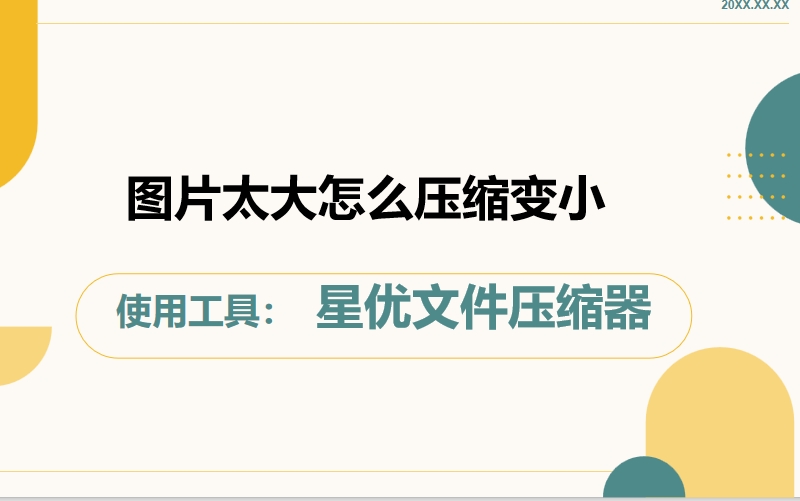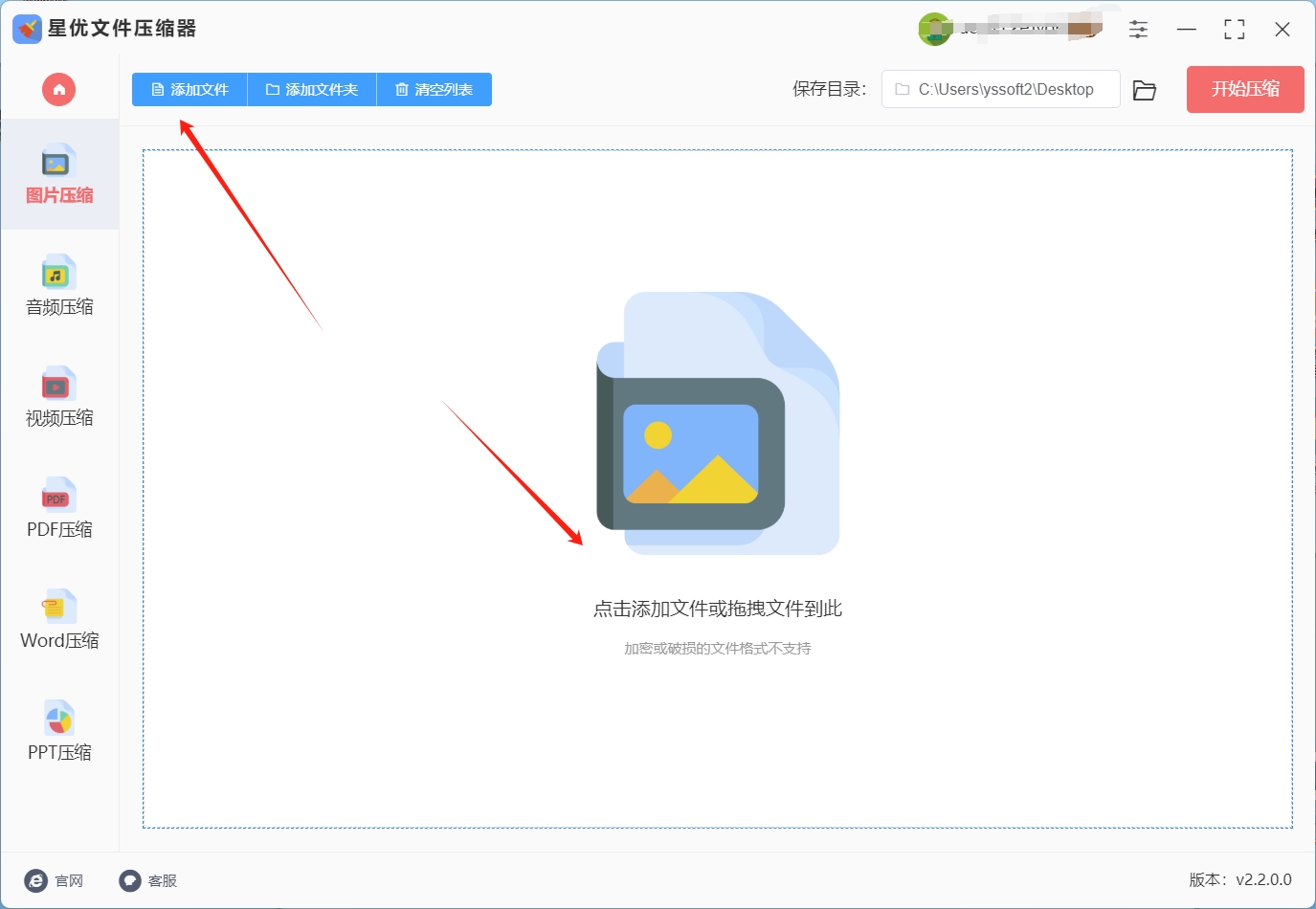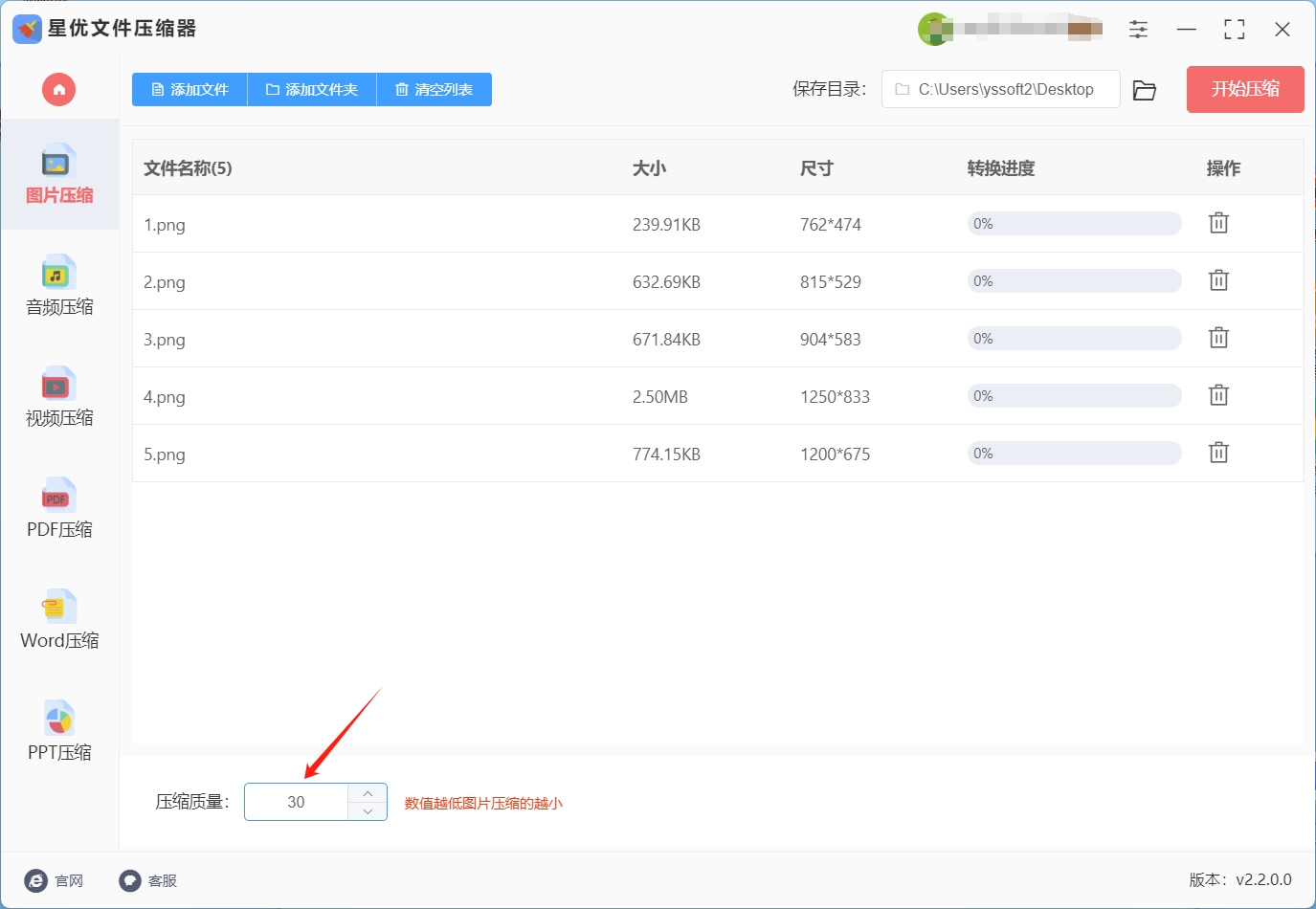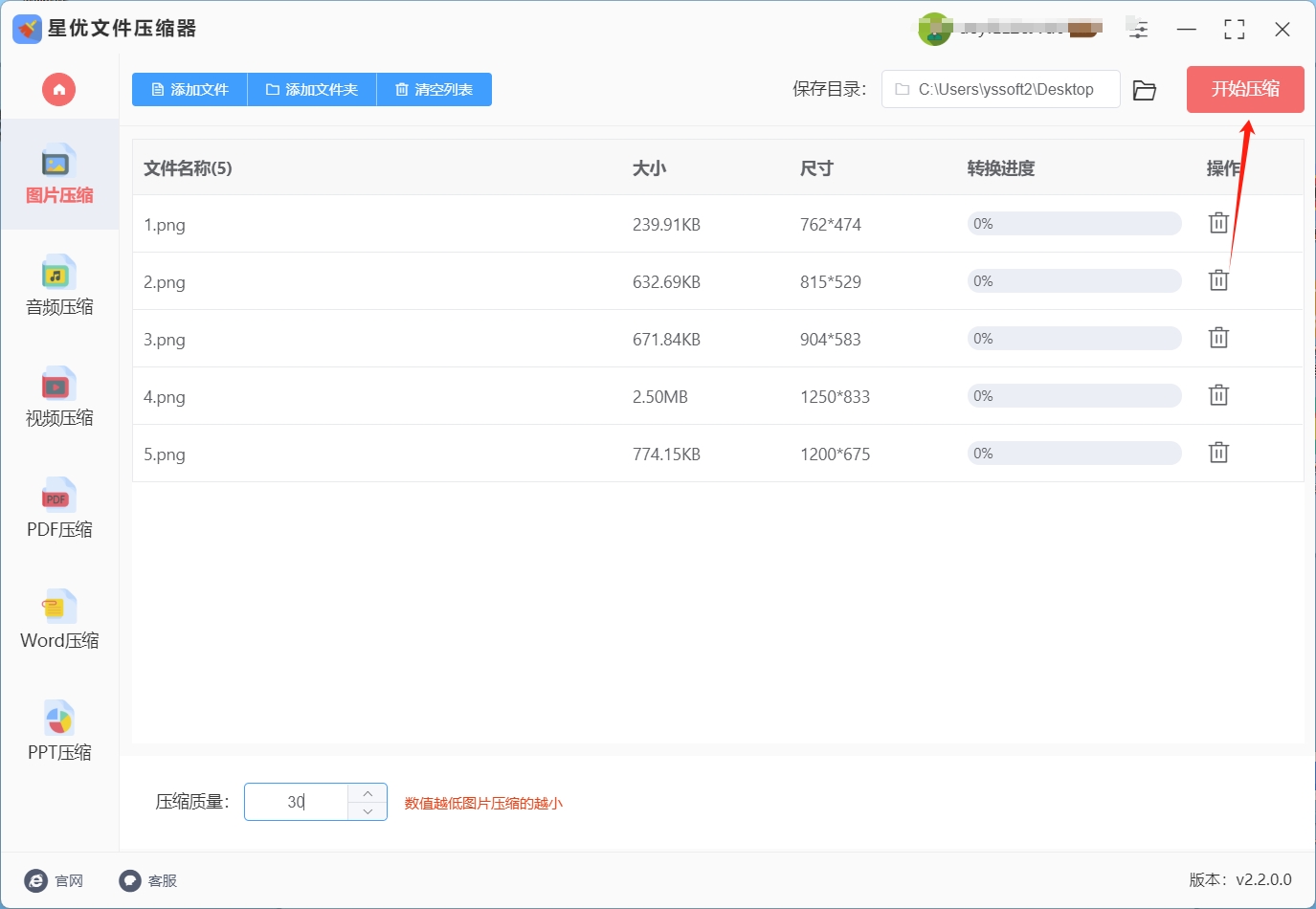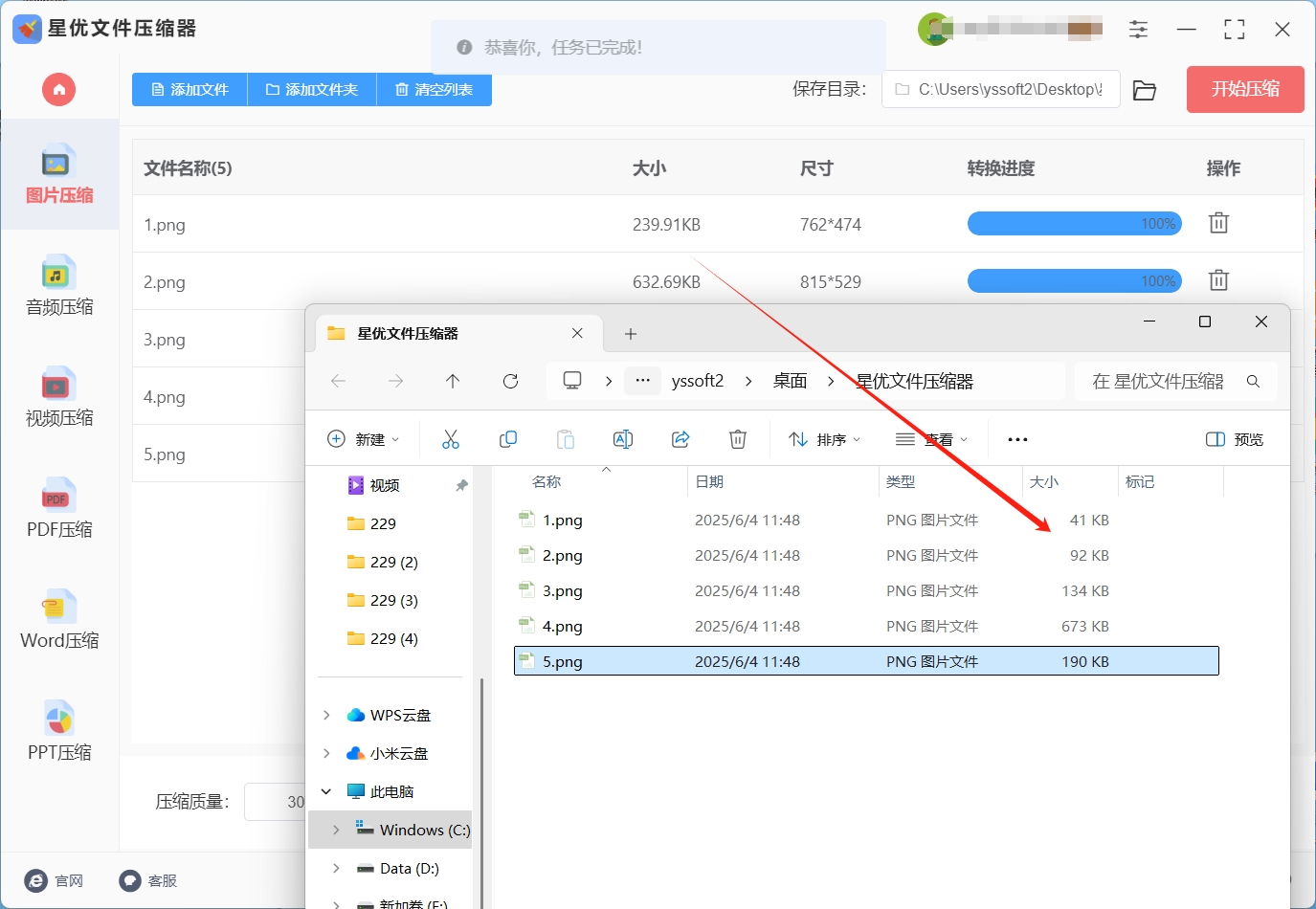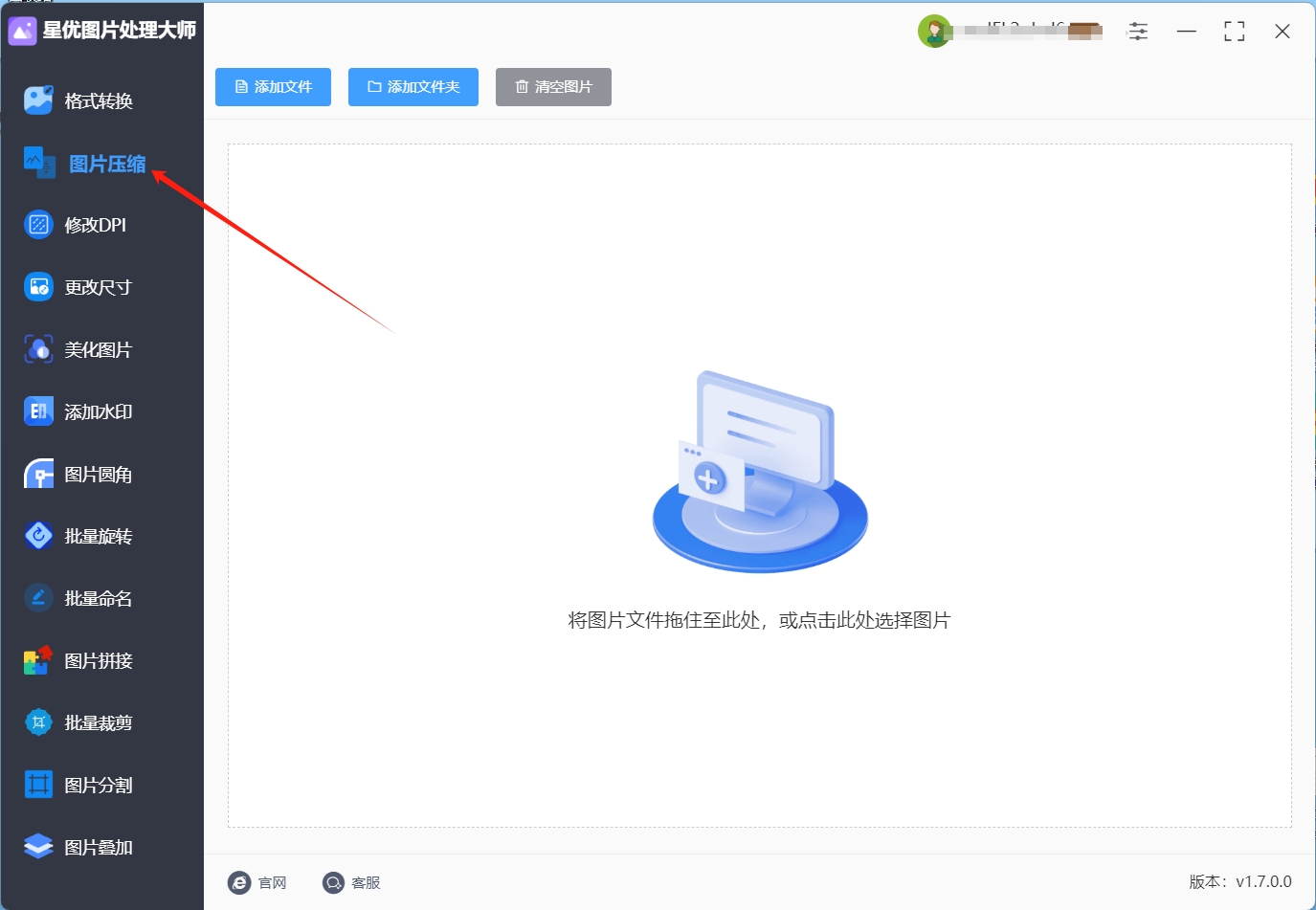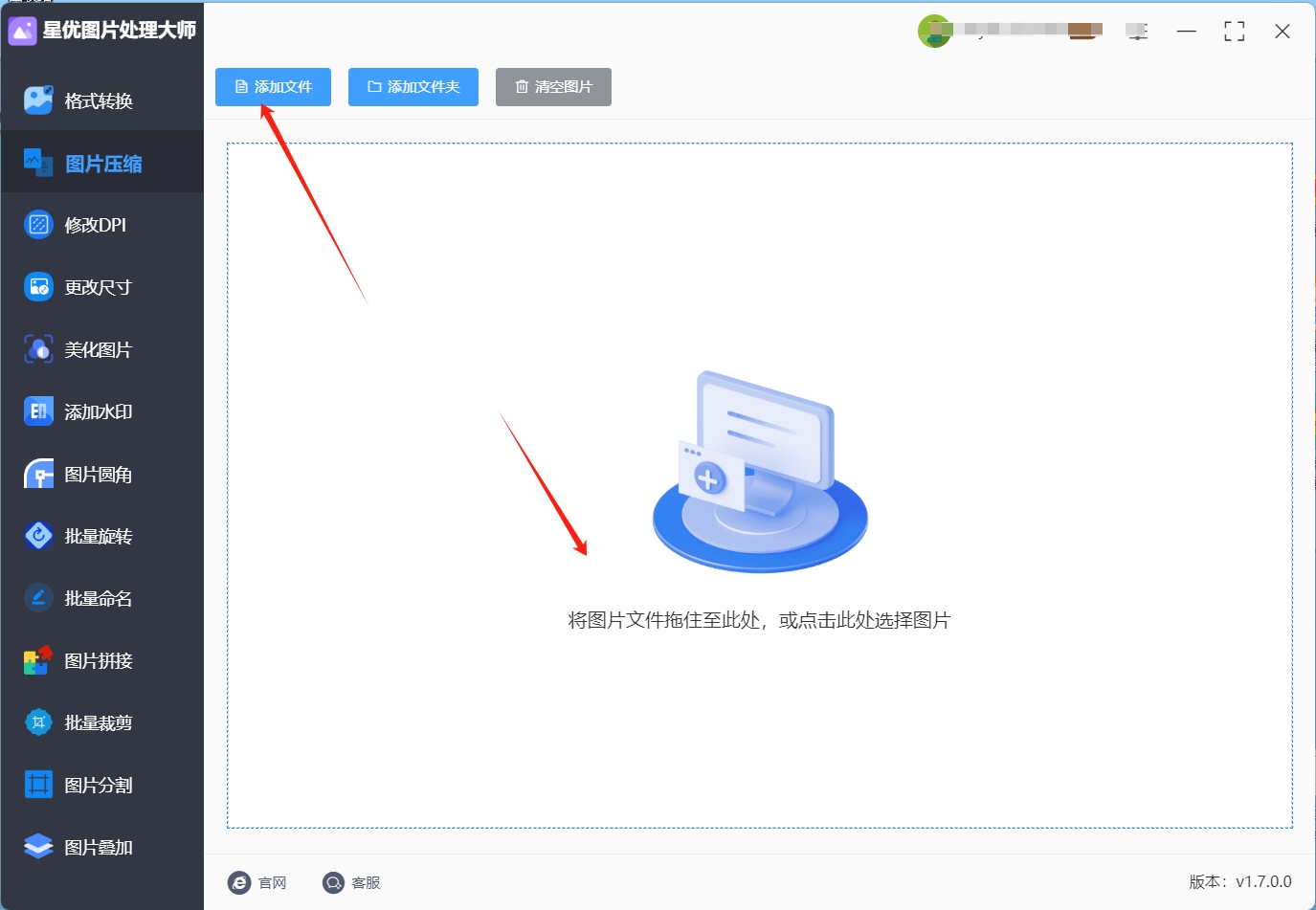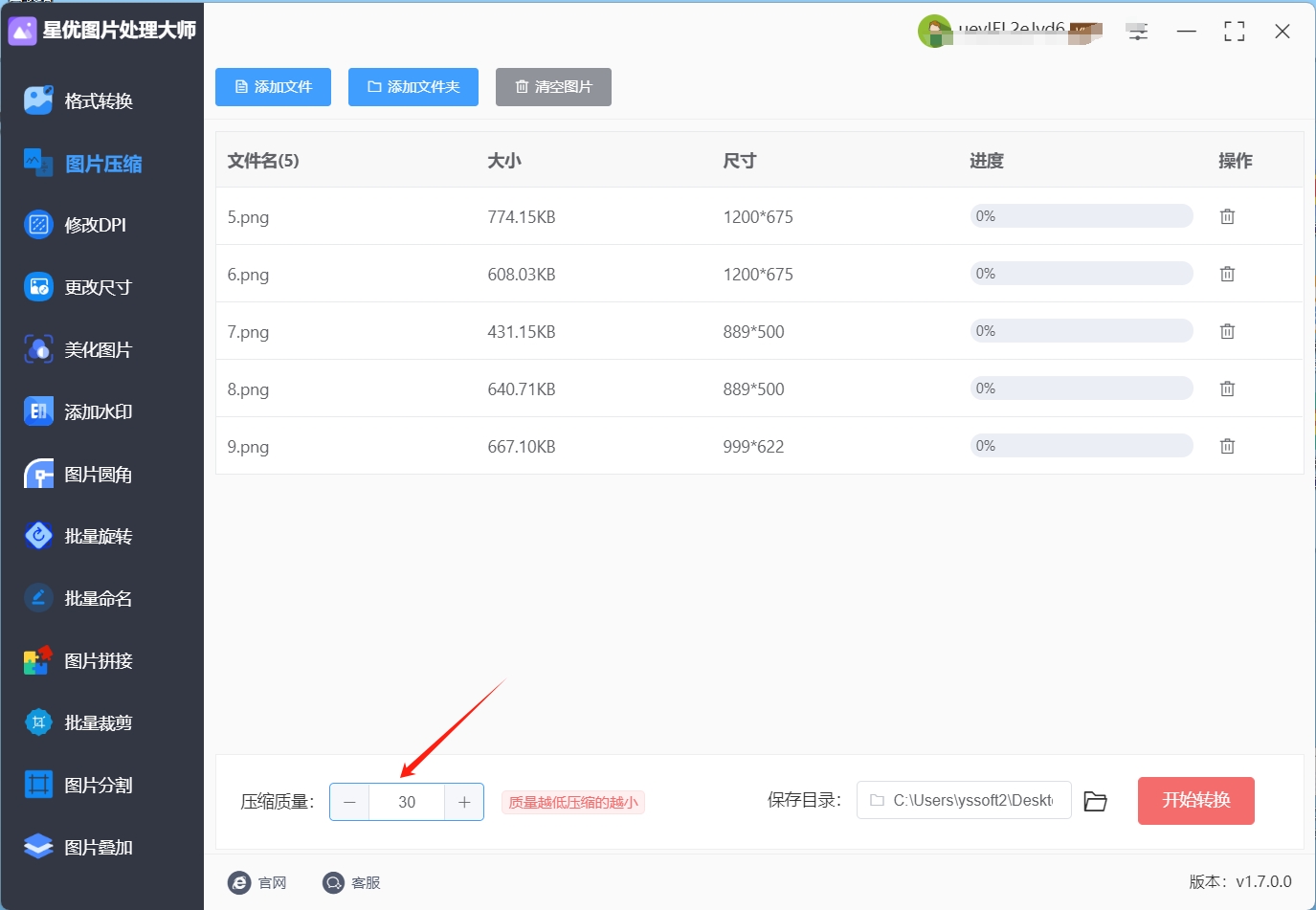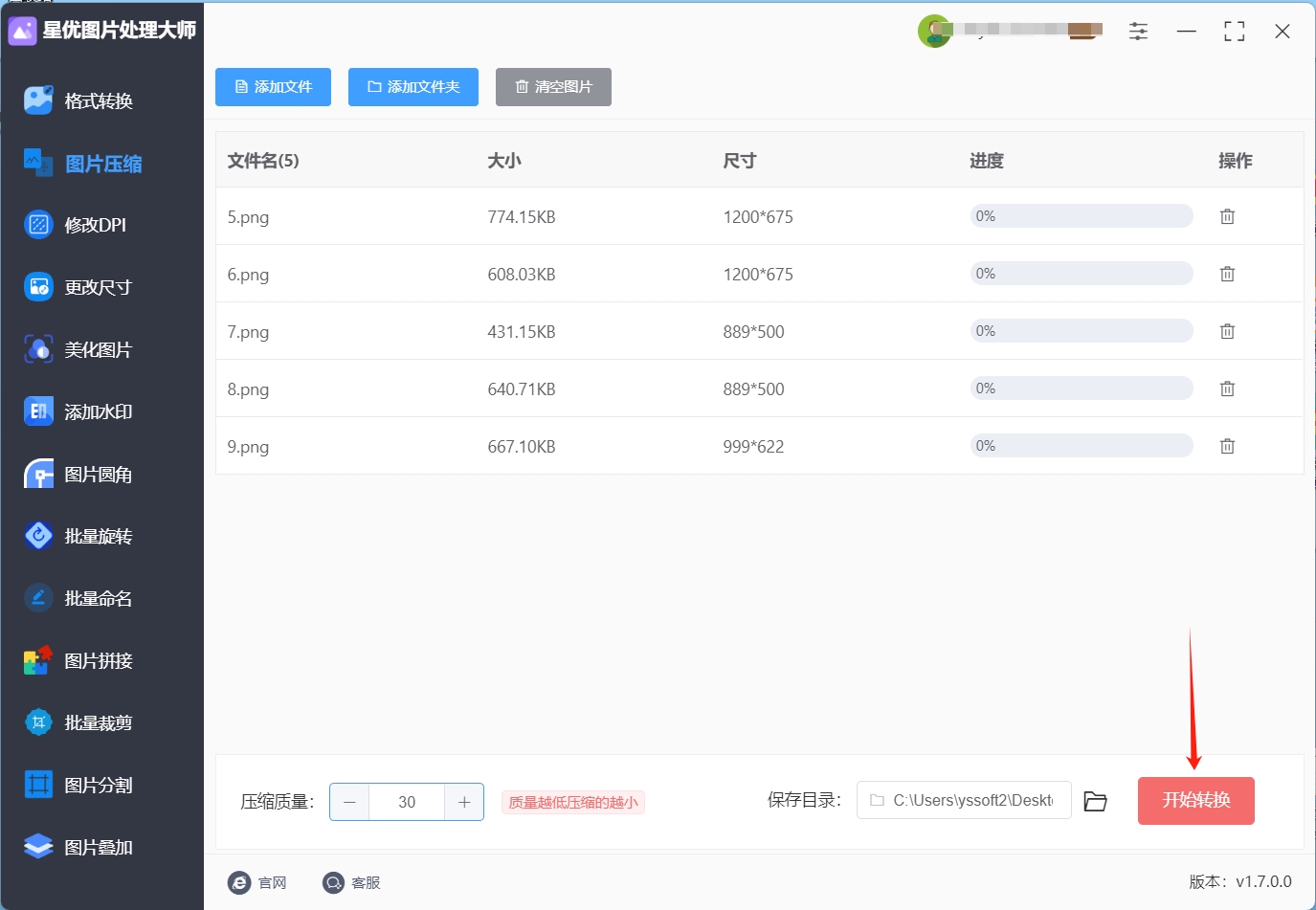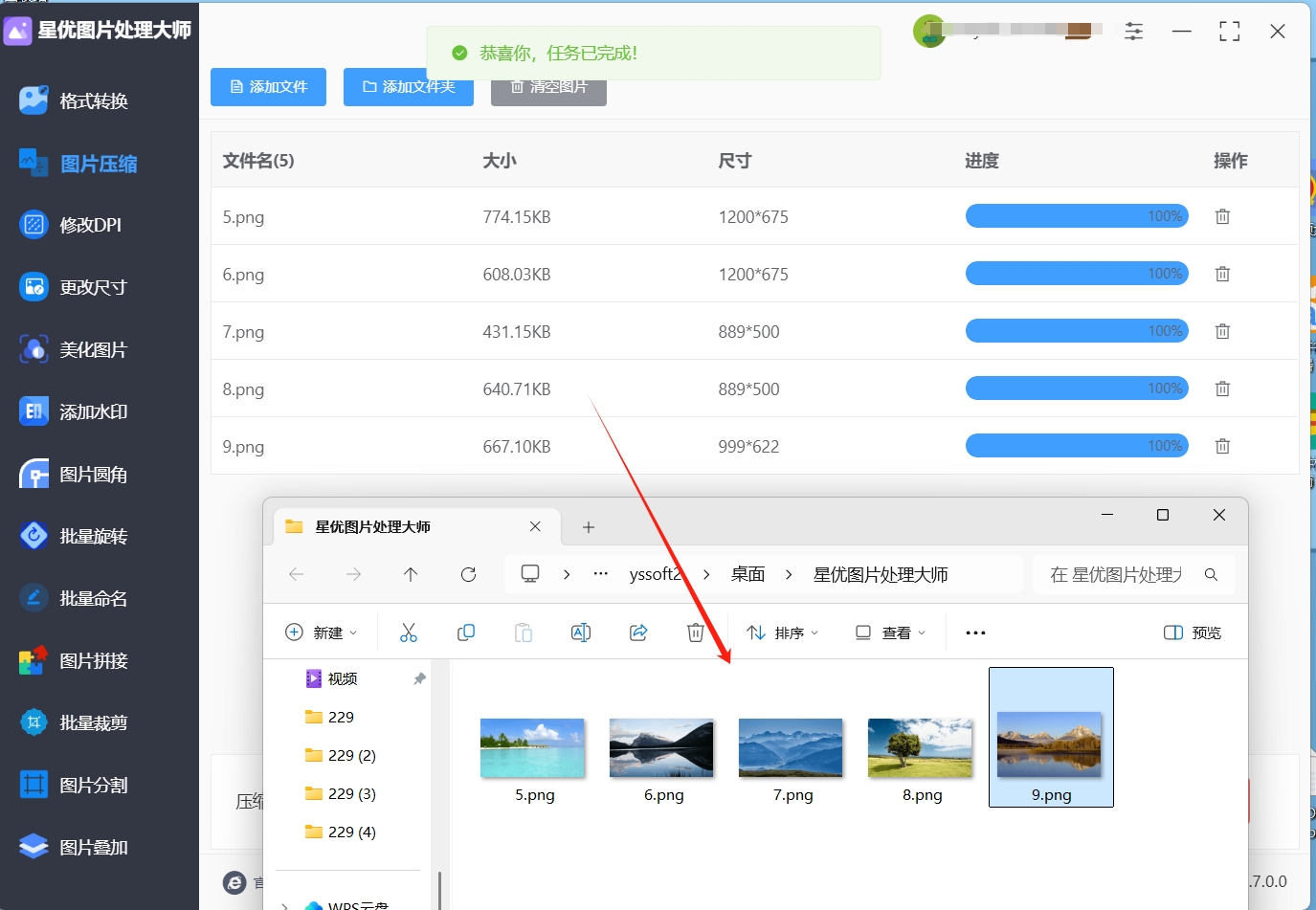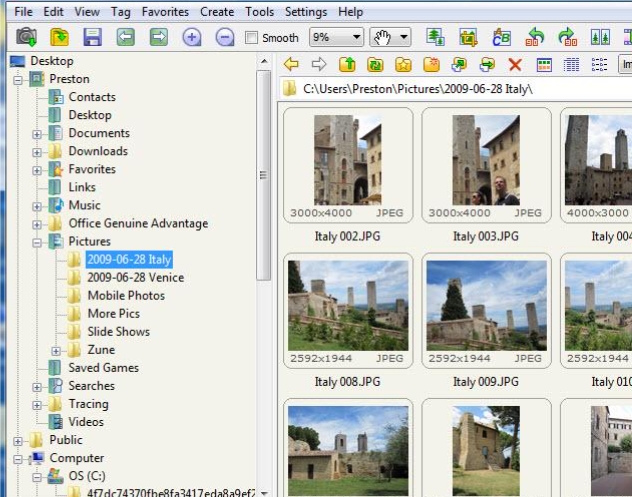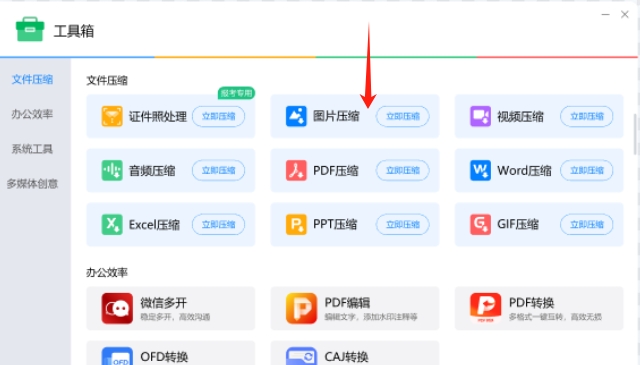图片太大怎么压缩变小?图像文件,这一日常生活中无处不在的元素,在现代社会扮演着愈发关键的角色,无论是捕捉的自然美景,还是工作中不可或缺的信息,都可能被精心保存在一张张图片里,因此,我们的电子设备中往往积累了大量图片文件,然而,图片数量的激增也随之带来了一系列问题,其中最为直观的便是存储空间的紧张,存储空间受限,首先直接影响的是图片的传输效率,当需要分享大量图片时,无论是通过社交媒体还是电子邮件,上传过程往往会变得漫长而繁琐,因为每一张图片都需要重新上传,数量庞大或体积过大的图片无疑会大大增加上传所需的时间。
面对图片数量与大小带来的双重挑战,我们该如何应对?一个行之有效的解决方案是对图片进行压缩处理,压缩图片不仅能有效缓解存储空间压力,还能带来多重好处,首先,压缩后的图片加载速度更快,无论是自我浏览还是分享给他人,都能显著提升使用体验,减少等待时间,其次,小体积的图片在传输时更加高效,无论是上传还是下载,都能享受到速度上的提升,尤其对于使用移动数据的用户而言,压缩图片更是节省流量的明智之举,每次浏览图片时都能减少不必要的流量消耗,既然压缩图片的好处如此之多,那么具体该如何操作呢?下面是五种简单好操作的五种图片压缩方法,大家都来看看吧!
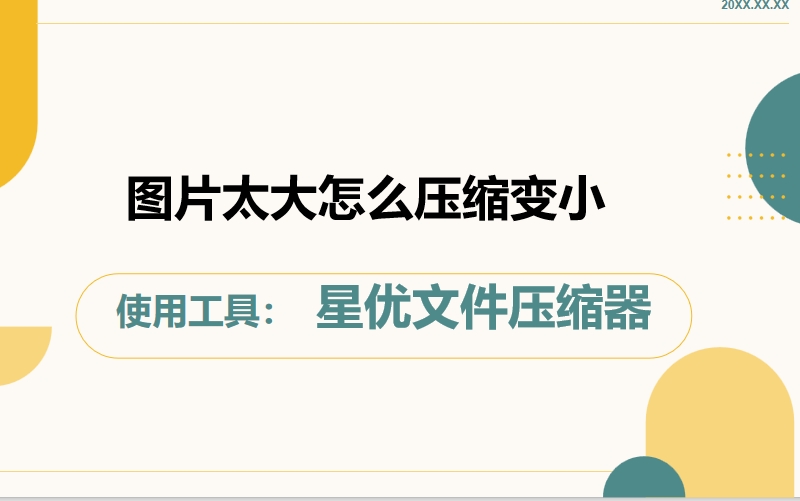
方法一:使用“星优文件压缩器”压缩太大的图片
下载地址:https://www.xingyousoft.com/softcenter/XYCompress
步骤1:首先大家需要通过上述下载地址或其他渠道将“星优文件压缩器”软件下载下来,软件下载完成后会自动打开,此时请大家选择软件界面左侧的【图片压缩】功能。

步骤2:功能确认完毕后,请点击软件左上角的【添加文件】按钮,点击这个按钮就可以选择想压缩的图片文件并将其导入到软件中了。
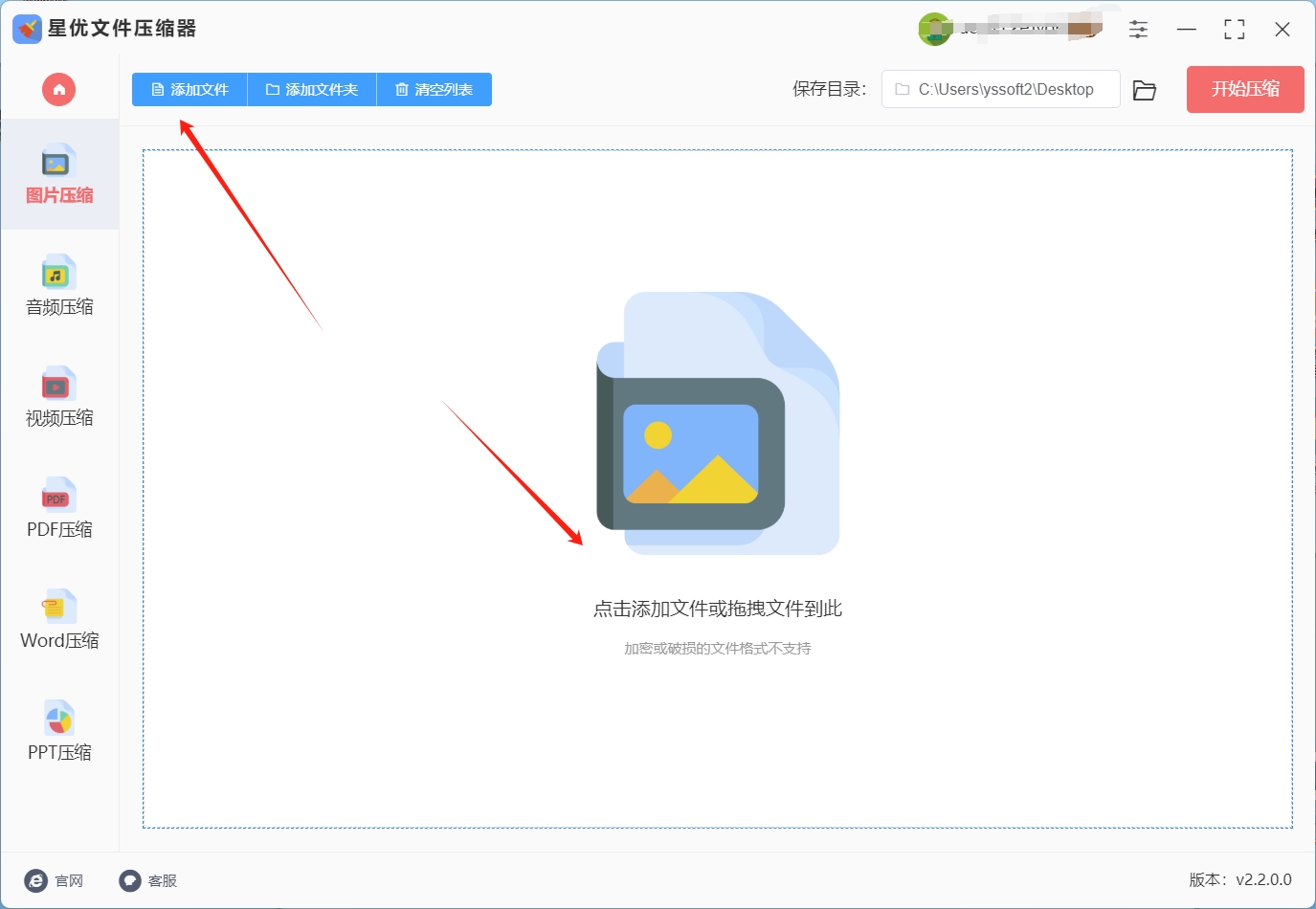
步骤3:图片文件导入完成后,大家需要调整左下角的【压缩质量】设置,该设置中的数值越低,图片就会被压缩的越小。
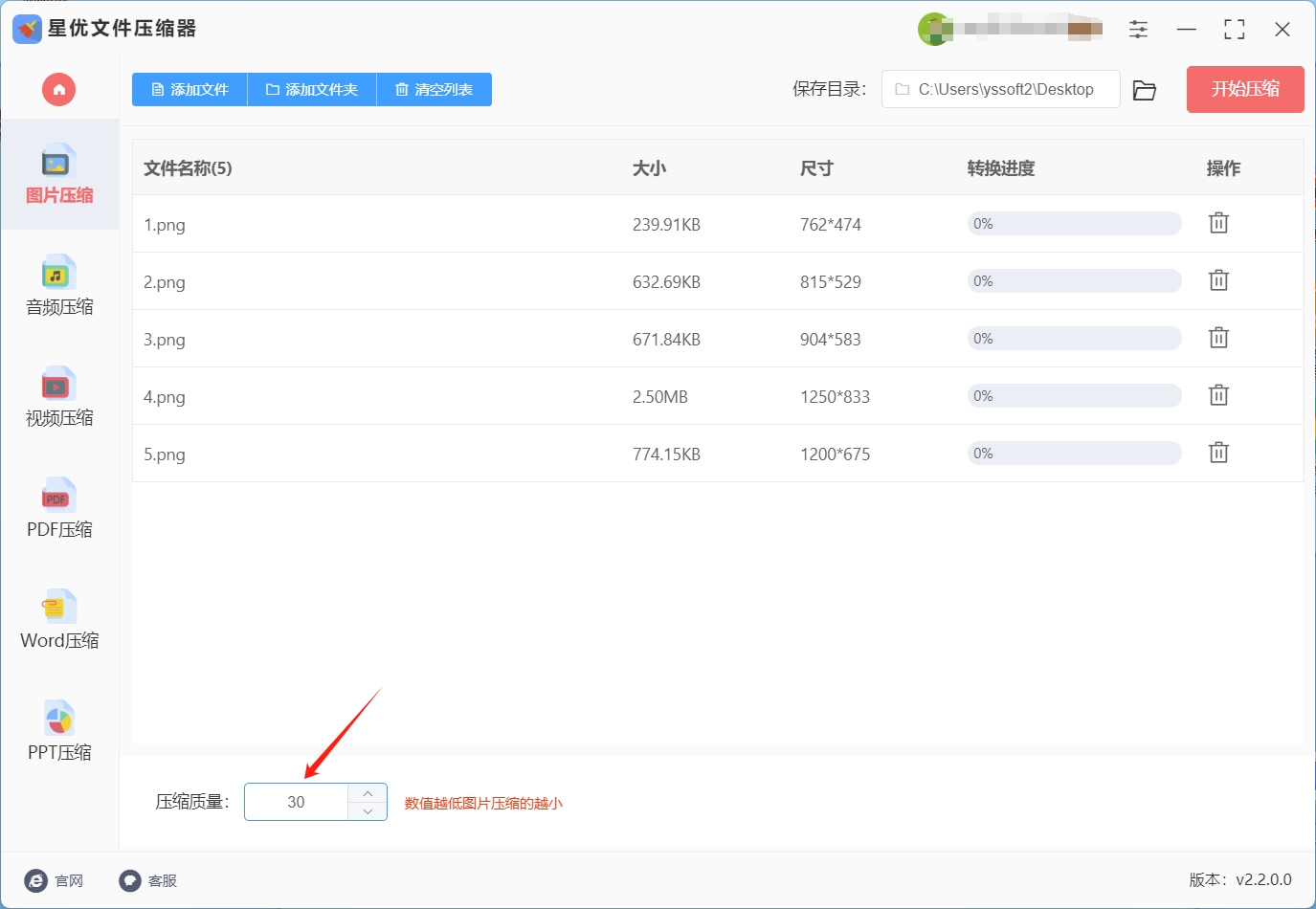
步骤4:确认【压缩质量】设置完成后,请点击软件右上角的【开始压缩】按钮,点击这个按钮就可以启动软件的图片压缩程序了。
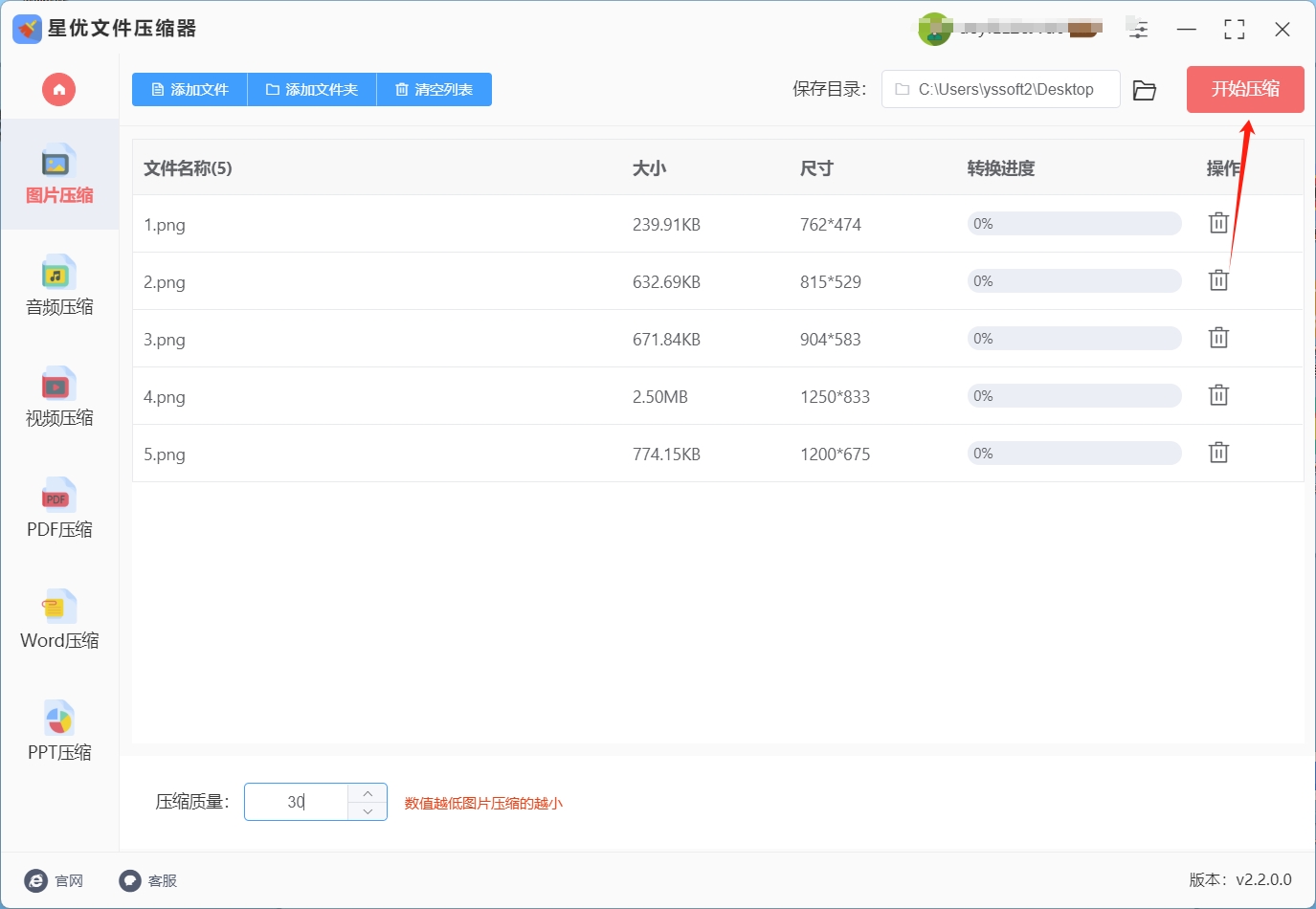
步骤5:软件成功完成图片压缩操作后,请大家将软件的输出目录打开,打开输出目录后就可以找到其中压缩后的图片文件了,此时可以观察该图片的kb大小,相信肯定要比原文件小很多。
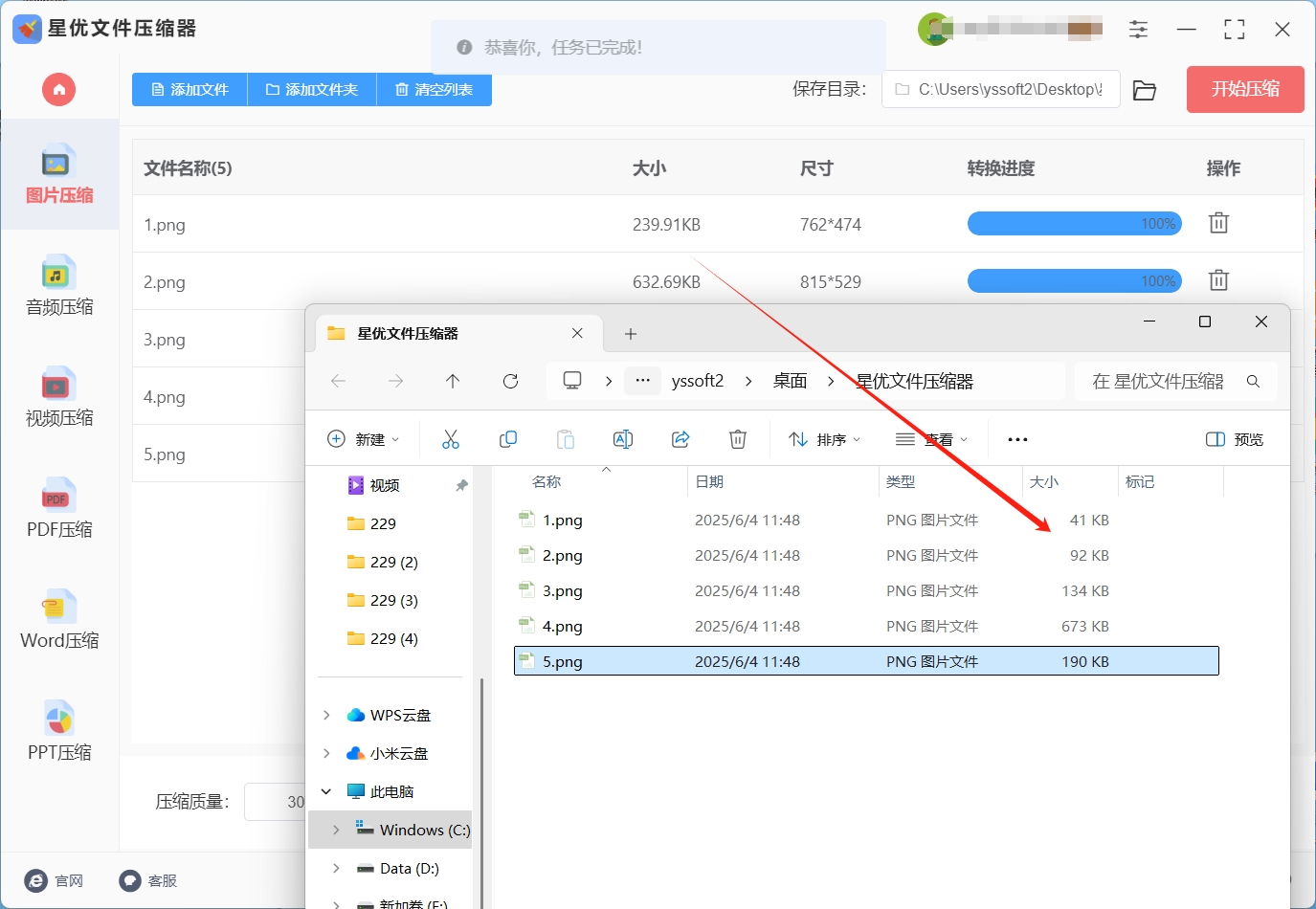
方法二:使用“星优图片处理大师”压缩太大的图片
下载地址:https://www.xingyousoft.com/softcenter/XYImage
操作步骤
第一步:下载并安装“星优图片处理大师”
首先,访问“星优图片处理大师”官网或可信的软件下载平台,下载最新版本的“星优图片处理大师”。下载完成后,按照安装向导进行安装,安装过程快速且简单,按提示一步步完成即可。
第二步:启动“星优图片处理大师”
安装完成后,双击桌面上的图标,启动软件。打开软件后,你将看到其主界面,界面简洁,点击界面左侧功能栏的【图片压缩】功能。
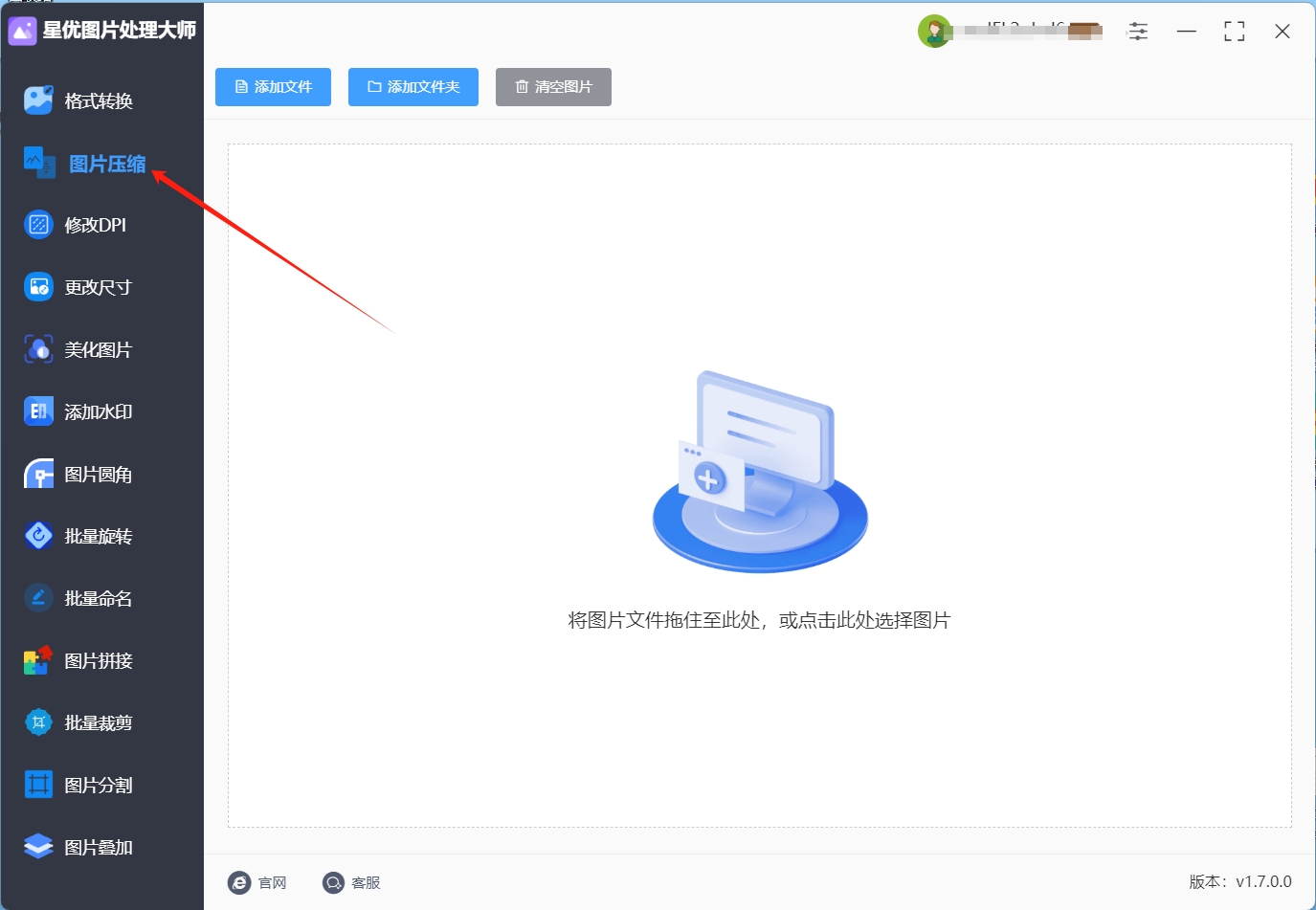
第三步:导入需要压缩的图片
跳转新的界面后,点击“添加文件”按钮,弹出文件浏览器窗口。通过浏览器找到你想要压缩的图片,并点击“打开”按钮,将图片加载到软件中。你可以同时选择多张图片进行批量处理,节省时间。
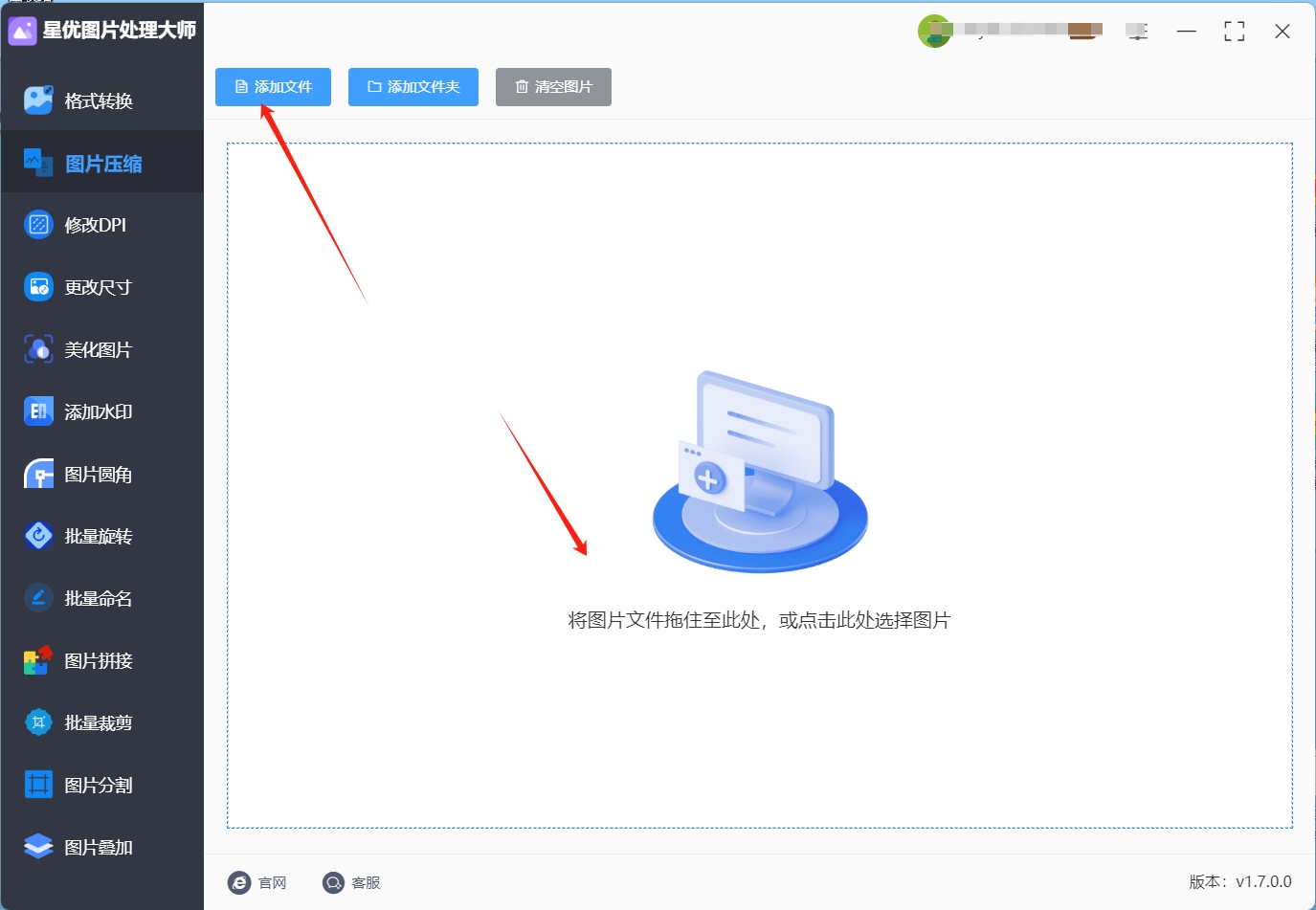
第四步:设置压缩参数
在界面底部设置压缩质量,数值越小那么压缩越小。
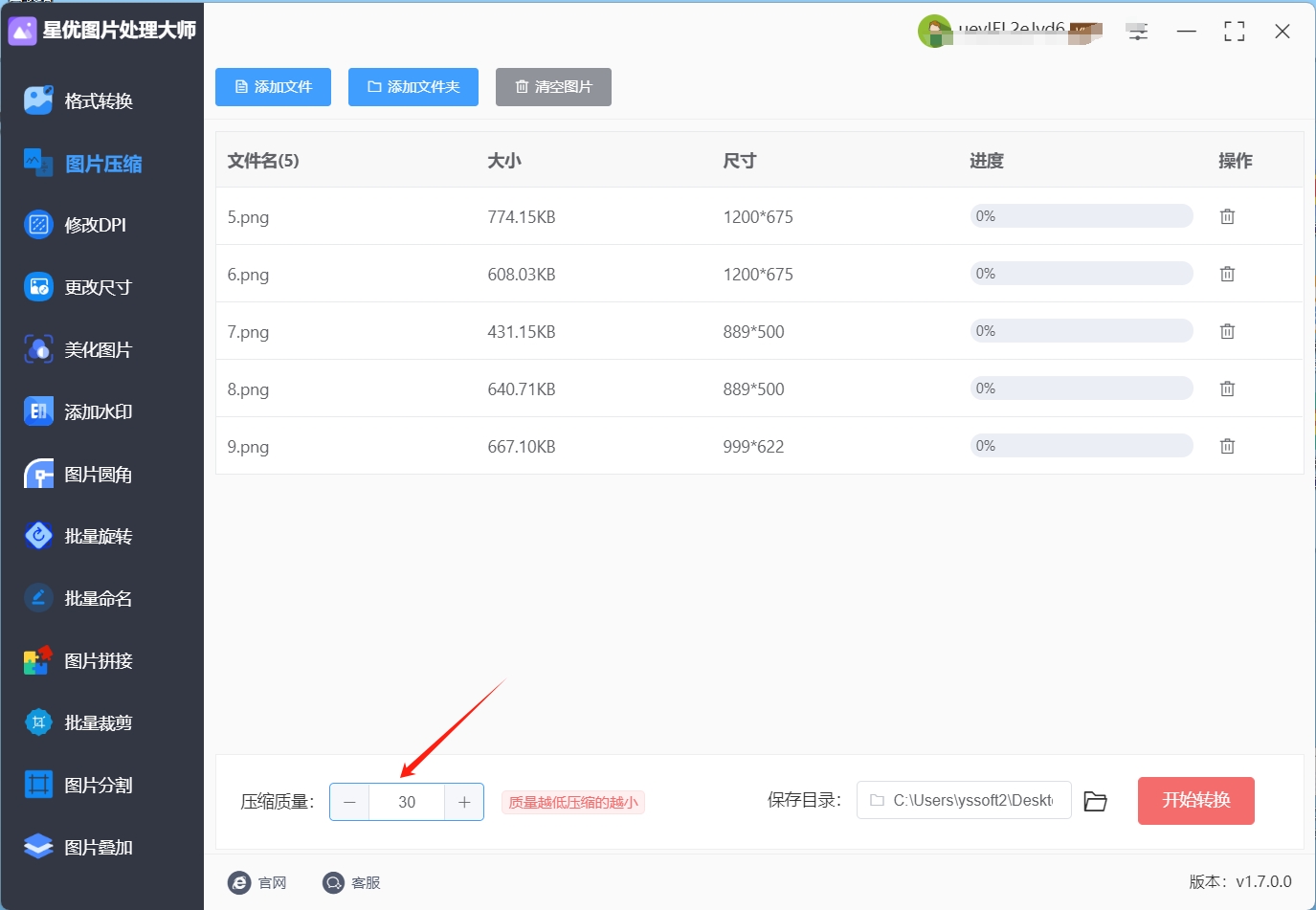
第五步:执行压缩操作
设置好压缩参数后,点击“开始转换”按钮,软件会开始自动处理选中的图片。处理速度取决于图片的原始大小以及计算机的性能,但一般情况下,压缩过程会在几秒钟到几分钟内完成。
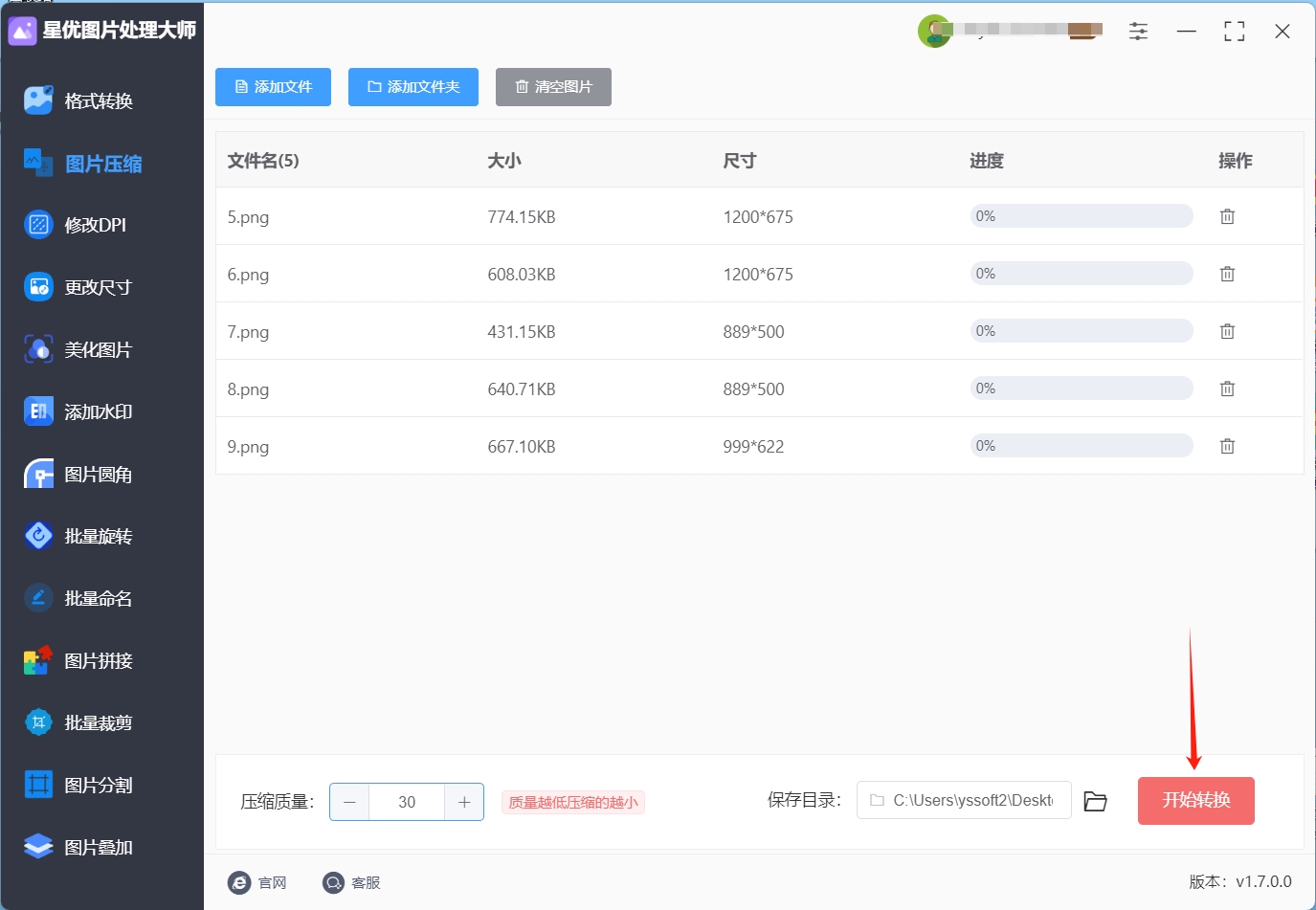
第六步:查看压缩后的图片
压缩完成后,软件会显示压缩后的图片预览,并显示压缩后的文件大小。你可以对比原图和压缩后的图像,确保质量符合要求。
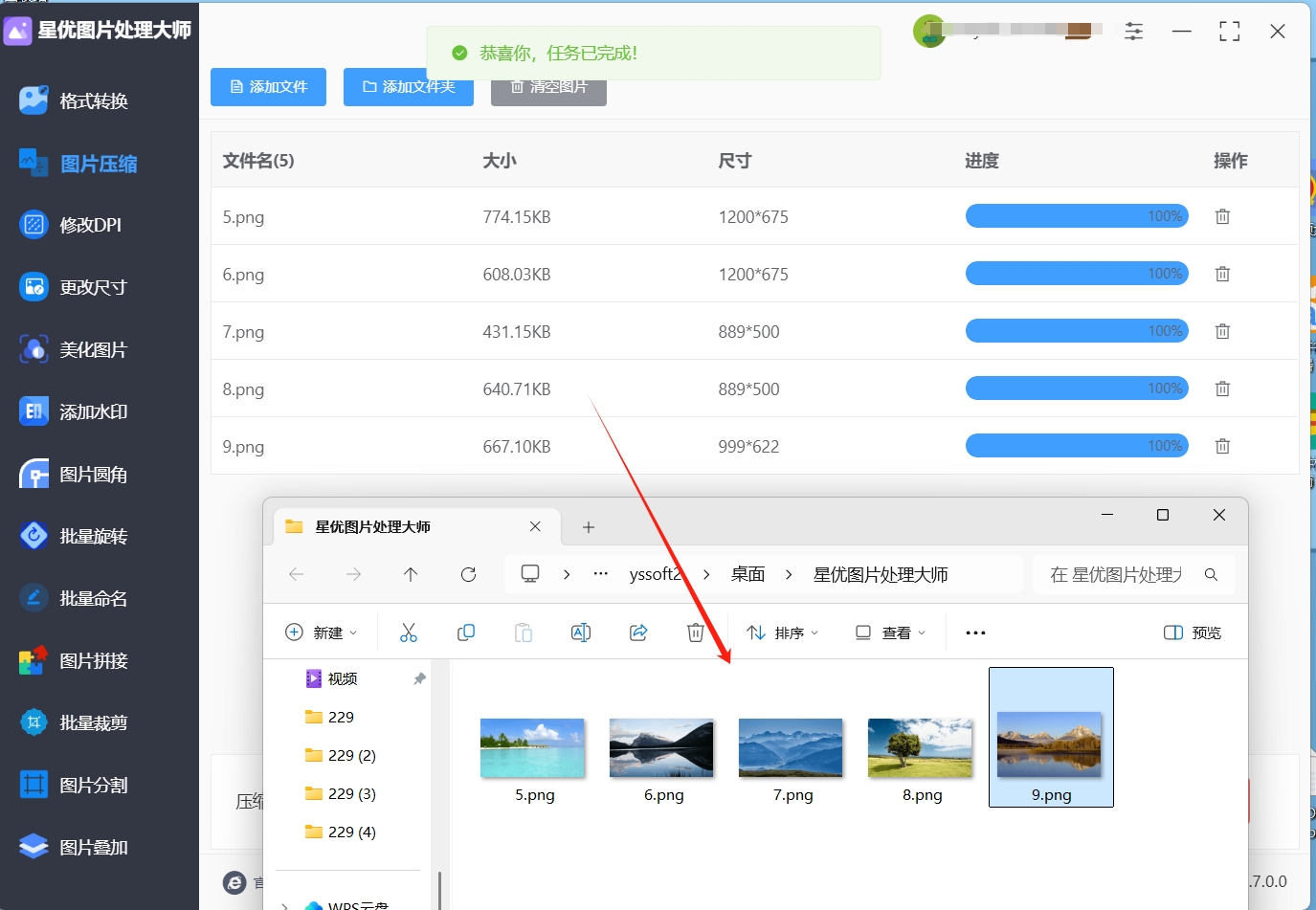
方法三:使用“FastStone Image Viewer”压缩太大的图片
FastStone Image Viewer 功能十分强大且实用。它就像一个拥有神奇魔法的盒子,能够高效地压缩太大的图片。当你面对那些体积庞大的图片文件时,无需担心,只需使用这款工具,就能在不损失太多图片质量的前提下,将图片的大小大幅减小。
详细操作步骤
打开图片并进入压缩界面:双击桌面上的 FastStone Image Viewer 快捷图标,打开软件。打开软件后,你可以通过多种方式打开需要压缩的图片。比如,点击软件界面上的“打开”按钮,或者使用快捷键 Ctrl + O,然后在弹出的文件选择窗口中,找到你要压缩的图片并选中它,最后点击“打开”按钮,图片就会显示在软件界面中。图片打开后,在软件的菜单栏中找到“工具”选项,点击它,在弹出的下拉菜单中选择“JPEG 压缩”。这一步就像是为图片找到了一个专门的“瘦身通道”。
设置压缩参数并调整图片质量:点击“JPEG 压缩”后,会弹出一个设置窗口。在这个窗口中,你可以看到各种压缩参数的设置选项。其中,最重要的就是图片质量的调整。图片质量的高低直接影响着压缩后图片的大小和清晰度。如果你希望图片在压缩后尽可能保持高清晰度,那么可以将图片质量的滑块向右拖动,提高图片质量;如果你更注重图片的大小,希望将其压缩得更小,那么可以将滑块向左拖动,降低图片质量。在调整的过程中,你可以实时看到图片的大小和预览效果,就像在为图片量身定制一件合适的“衣服”,让它既美观又不占太多空间。
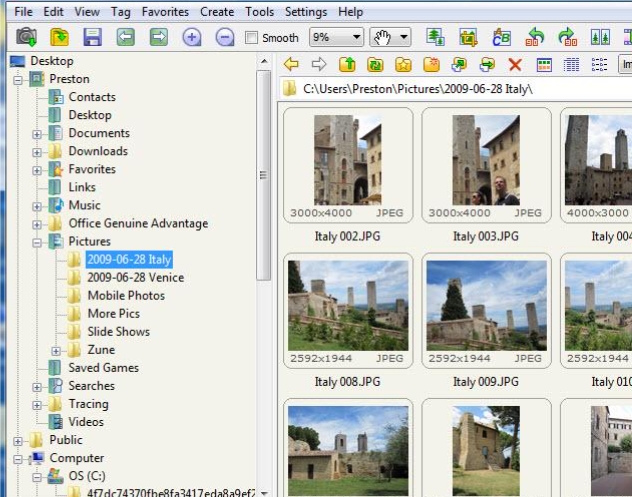
保存压缩后的图片:当你调整好压缩参数,对图片质量感到满意后,点击窗口中的“OK”按钮。这时,软件会按照你设置的参数对图片进行压缩处理。处理完成后,压缩后的图片会自动保存,覆盖原来的图片(如果你希望保留原来的图片,可以在保存时选择“另存为”选项,将压缩后的图片保存到其他位置)。这样,整个图片压缩的操作就完成了,你就拥有了一张大小合适、清晰度又满足需求的图片。
FastStone Image Viewer 以其高效的图片压缩能力和便捷的批量处理功能,成为了新手快速处理图片的理想选择。
方法四:使用“Online Tup Compressor”压缩太大的图片
Online Tup Compressor是一款在线图片压缩工具。它支持多种图片格式的压缩,包括常见的JPEG、PNG、GIF等格式,因此无论你是想减小一张照片的文件大小,还是优化一个图片集,都可以通过这款工具轻松实现。
这款工具的优势在于它能够有效压缩图片而不明显降低图片的视觉质量。对于需要快速处理大量图片的用户,尤其是需要上传到网站、社交平台,或者发送大文件时,Online Tup Compressor能够帮助用户迅速减小图片的文件体积,节省存储空间,同时提高传输效率。
此外,Online Tup Compressor操作简单,非常适合新手使用,整个过程无需复杂设置。用户只需通过几个简单步骤,即可在不影响图片效果的情况下,成功压缩图片。
操作步骤
访问官网
打开浏览器,访问Online Tup Compressor官网。这个网站无需注册或登录,可以直接使用。
上传图片
在网站首页,你会看到一个“上传图片”的按钮。点击该按钮,然后选择你需要压缩的图片。你也可以通过拖拽的方式将图片直接拖放到网站界面中。
选择压缩级别
一旦图片上传完成,网站会自动分析图片并展示几种压缩选项。你可以根据需要选择压缩级别,通常有“标准”压缩和“高压缩”两种模式。如果你希望图片尽量保留原本的质量,建议选择标准压缩。对于追求更小文件大小的用户,可以选择高压缩模式。
开始压缩
设置好压缩级别后,点击页面上的“Start”按钮。此时,工具将自动开始处理你的图片。压缩过程通常会在几秒钟内完成,具体时间取决于图片的大小和压缩程度。
下载压缩后的图片
压缩完成后,页面会展示压缩后的图片效果,并提供下载链接。点击“Download”按钮,保存压缩后的图片到你的电脑。你可以检查图片的文件大小,并对比压缩前后的效果,确保达到你想要的结果。
通过这几个简单步骤,你就可以使用Online Tup Compressor轻松“压缩太大的图片”。这个工具不仅可以节省存储空间,还能帮助你提高图片加载速度,优化用户体验。
方法五:使用“米米图片在线压缩器”压缩太大的图片
在日常使用电脑的过程中,我们经常会遇到一些图片文件过大,导致存储空间不足或者传输速度缓慢的问题。为了解决这些问题,我们需要一款简单易用的工具来“压缩太大的图片”。米米图片在线压缩器就是这样一款工具,它支持多种图片格式,操作简单,非常适合新手用户在日常生活中快速“压缩太大的图片”。
操作步骤
1. 访问官网
打开您的浏览器,输入米米图片在线压缩器的网址,进入其官方网站。米米图片在线压缩器的界面简洁明了,即使是电脑新手也能轻松上手。
2. 上传图片
在页面上找到“选择图片”按钮,点击它,从您的电脑中选择需要“压缩太大的图片”。您可以选择单张图片,也可以批量上传多张图片进行批量压缩,这样可以大大提高工作效率。
3. 设置压缩质量
上传图片后,您会看到一个设置选项,可以调整压缩质量。压缩质量的设置范围通常在1到100之间,数值越低,图片的压缩效果越明显,但同时图片的清晰度也会有所下降。您可以根据实际需求进行调整,比如如果图片主要用于网络展示,可以选择较低的压缩质量来减小文件大小;如果图片需要打印,可以选择较高的压缩质量以保证图片的清晰度。
4. 开始压缩
设置好压缩质量后,点击“开始压缩”按钮。米米图片在线压缩器会自动对上传的图片进行处理,压缩过程通常会很快完成,具体时间取决于图片的大小和数量。
5. 下载压缩后的图片
压缩完成后,页面会提示您操作成功。此时,点击“下载”按钮,将压缩后的图片保存到您的电脑上。您可以选择默认的保存路径,也可以手动指定保存位置,方便您后续查找和使用。
通过以上简单的步骤,您就可以轻松地使用米米图片在线压缩器来“压缩太大的图片”。这款工具不仅操作简单,还支持多种图片格式,能够满足您在不同场景下的需求。

方法六:使用“W星in解压缩”压缩太大的图片
W星in解压缩是一款功能强大的文件管理工具,它不仅可以高效地进行文件压缩和解压操作,还具备“压缩太大的图片”功能,帮助用户快速减小图片的文件大小。无论你是处理大量的文件,还是需要优化图片以提高加载速度,W星in解压缩都能轻松应对。其支持多种压缩模式,能够根据不同需求提供最合适的压缩效果,确保图片质量和文件大小达到最佳平衡。
操作步骤
进入文件管理界面
启动软件后,在主界面上选择【文件管理】功能。这里,你可以方便地管理本地的所有文件和图片,进行后续的压缩操作。
选择图片压缩功能
在文件管理界面中,找到并点击【图片压缩】选项,进入专门的压缩界面。在这个界面,你可以进行更详细的图片压缩设置。
添加图片文件
在压缩界面,点击“添加文件”按钮,选择你需要压缩的图片文件。你可以一次性选择多个图片进行批量压缩,节省操作时间。
选择压缩模式
根据需要,选择【快速压缩】模式,这种模式适合大多数用户,可以迅速完成压缩任务。如果你有更高要求,也可以根据图片的具体情况调整压缩强度,选择适合的压缩模式,保证图像质量与压缩效果的平衡。
开始压缩
设置完毕后,点击【立即压缩】按钮,软件将自动开始处理图片。压缩过程一般非常迅速,你可以在等待的同时继续处理其他任务。
完成压缩并保存
压缩完成后,软件会显示压缩结果,你可以查看图片压缩后的文件大小以及效果。如果满意,可以点击保存按钮,将压缩后的图片保存到指定的文件夹中,方便后续使用。
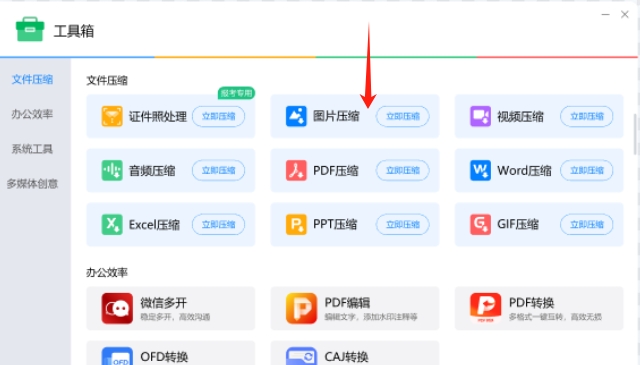
在处理图像时,我们必须谨慎选择适当的压缩程度,以确保最终效果的完美呈现,过度压缩可能会引发一系列不良后果,严重损害图像的质量和可用性,以下是一些可能发生的问题,首先,过度压缩会导致图像细节的丢失,从而造成图像的模糊和失真,随着压缩程度的增加,图像质量将逐渐降低,最终可能导致图像无法被准确识别或理解,其次,过度压缩可能会破坏图像的色彩平衡和对比度,压缩算法通常会删除图像中的一些颜色信息以减小文件大小,但过度的压缩可能会导致色彩失真或色带效应,影响图像的视觉吸引力和真实感。到这里今天这篇“图片太大怎么压缩变小?”就结束了,大家也可以试着用上面这几种方法来压缩太大的图片哦!